Keynote Användarhandbok för Mac
- Välkommen
-
- Skicka en presentation
- Introduktion till samarbete
- Bjuda in andra att samarbeta
- Samarbeta på en delad presentation
- Ändra inställningar för en delad presentation
- Sluta dela en presentation
- Delade mappar och samarbeten
- Använda Box till att samarbeta
- Skapa en animerad GIF
- Posta presentationen i en blogg
-
- Använda iCloud Drive med Keynote
- Exportera till PowerPoint eller något annat filformat
- Minska presentationens filstorlek
- Spara en stor presentation som en paketfil
- Återskapa en äldre version av en presentation
- Flytta en presentation
- Radera en presentation
- Lösenordsskydda en presentation
- Låsa en presentation
- Skapa och hantera Keynote-teman
- Copyright

Hoppa över eller sluta hoppa över en diabild i Keynote på datorn
Om du inte vill visa en diabild under en presentation kan du hoppa över den. Detta är praktiskt om du till exempel vill behålla två versioner av samma diabild, men bara vill visa en av dem. Du kan markera och redigera överhoppade diabilder precis som med andra diabilder. Om du har valt att överhoppade diabilder ska visas kommer de visas som horisontella fält i diabildsnavigatorn och som nedtonade miniatyrer i ljusbordsvyn.
Om du senare vill visa en diabild när du spelar upp presentationen kan du sluta hoppa över den.
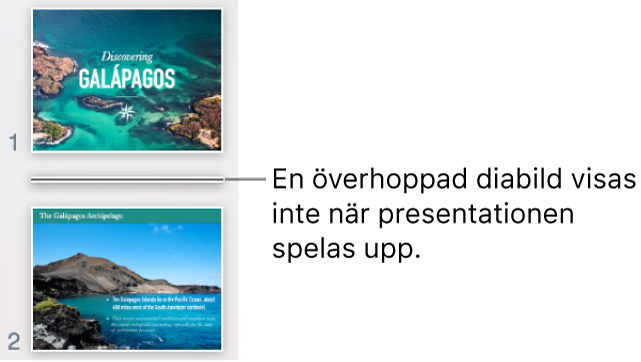
Hoppa över en diabild: Klicka på en diabild som du vill markera eller markera flera diabilder i diabildsnavigatorn och välj sedan Diabild > Hoppa över diabild (från menyn Diabilder högst upp på skärmen). Du kan också kontroll-klicka på en diabild i diabildsnavigatorn och sedan välja Hoppa över diabild.
Sluta hoppa över en diabild: Markera en eller flera diabilder i diabildsnavigatorn och välj sedan Diabild > Ta med diabild (från menyn Diabild överst på skärmen). Du kan också kontroll-klicka på en diabild i diabildsnavigatorn och sedan välja Ta med diabild.